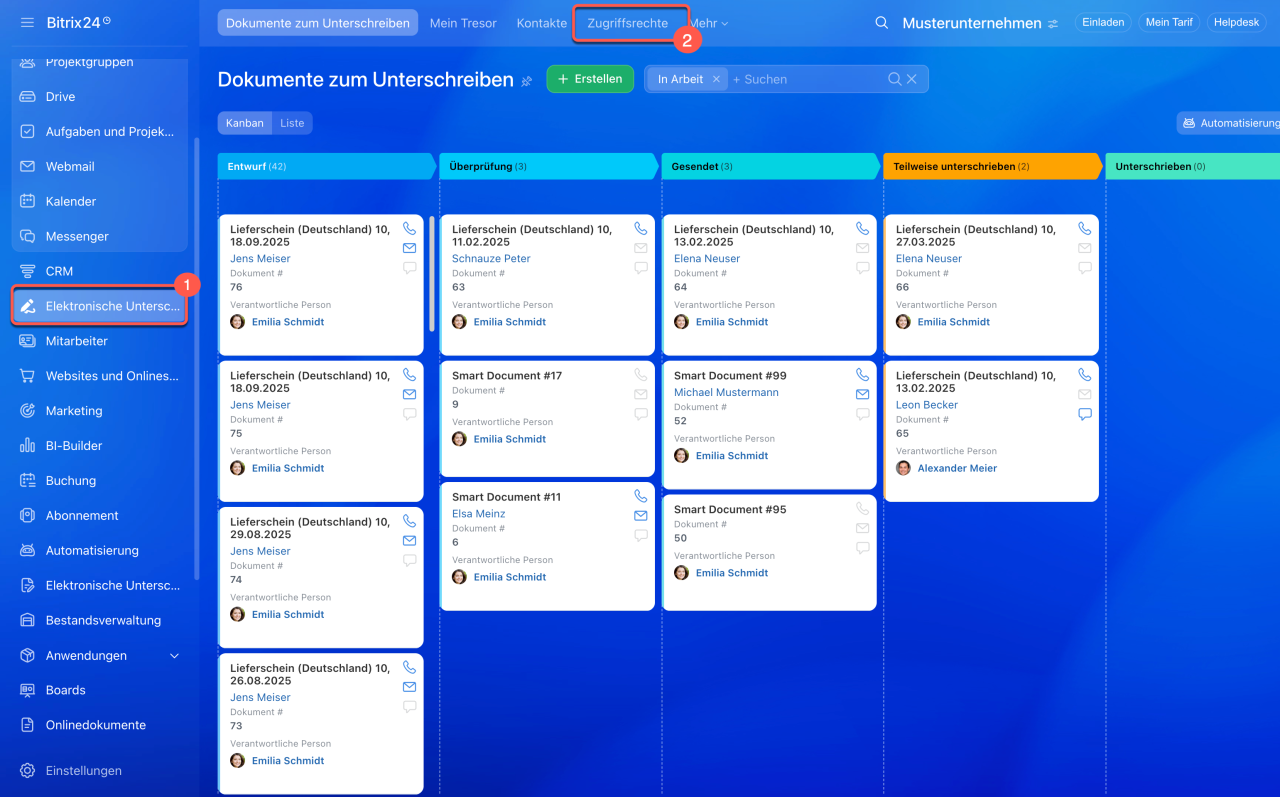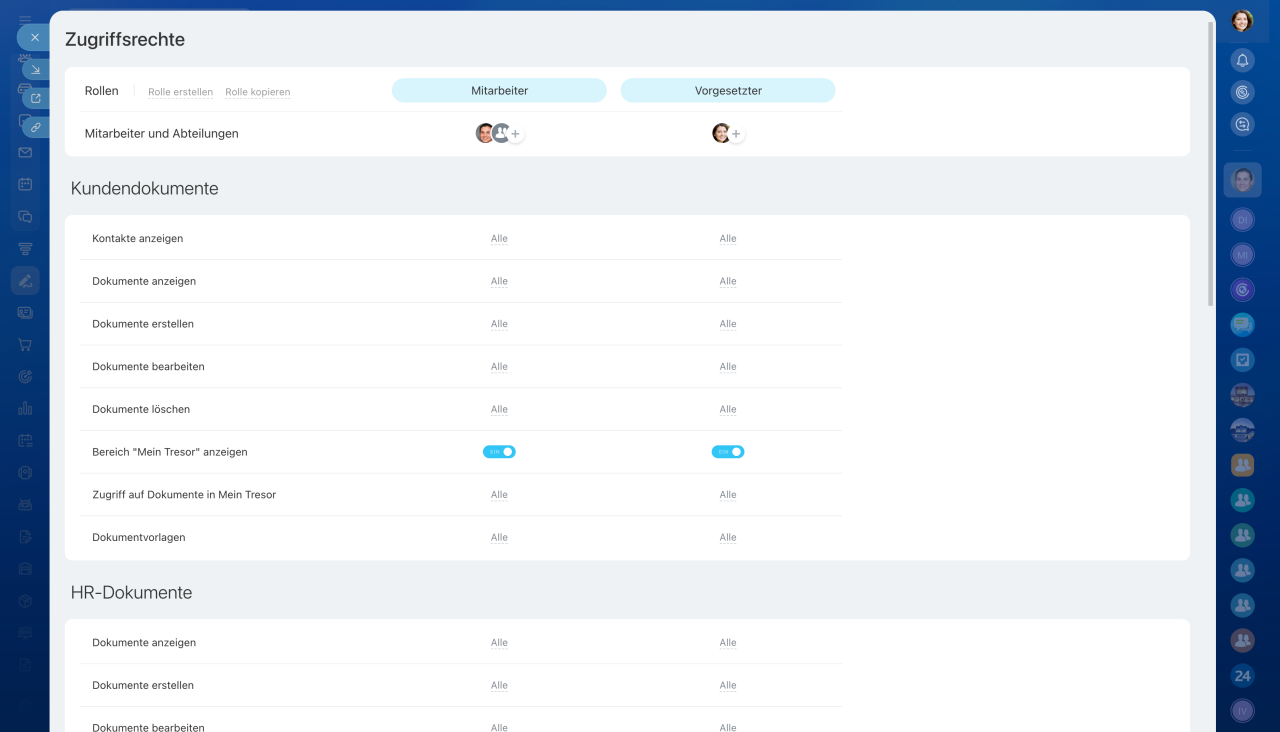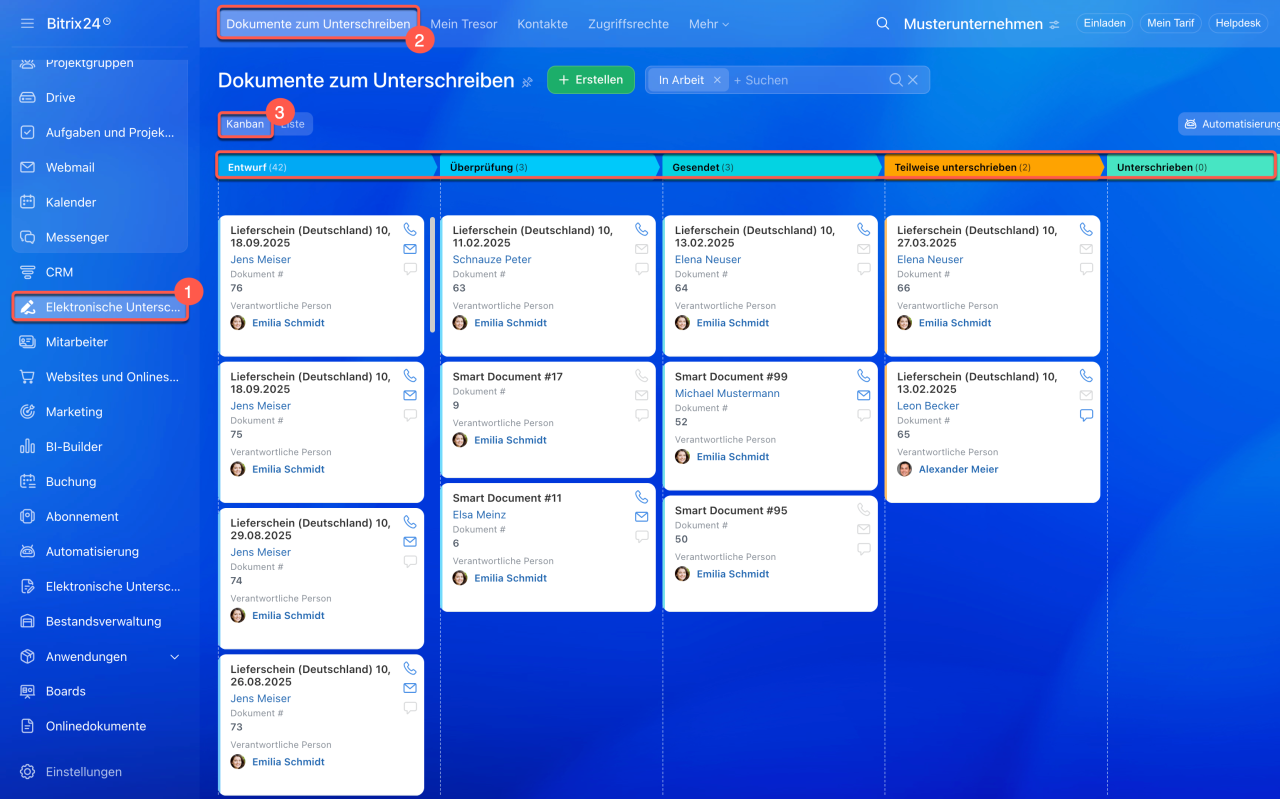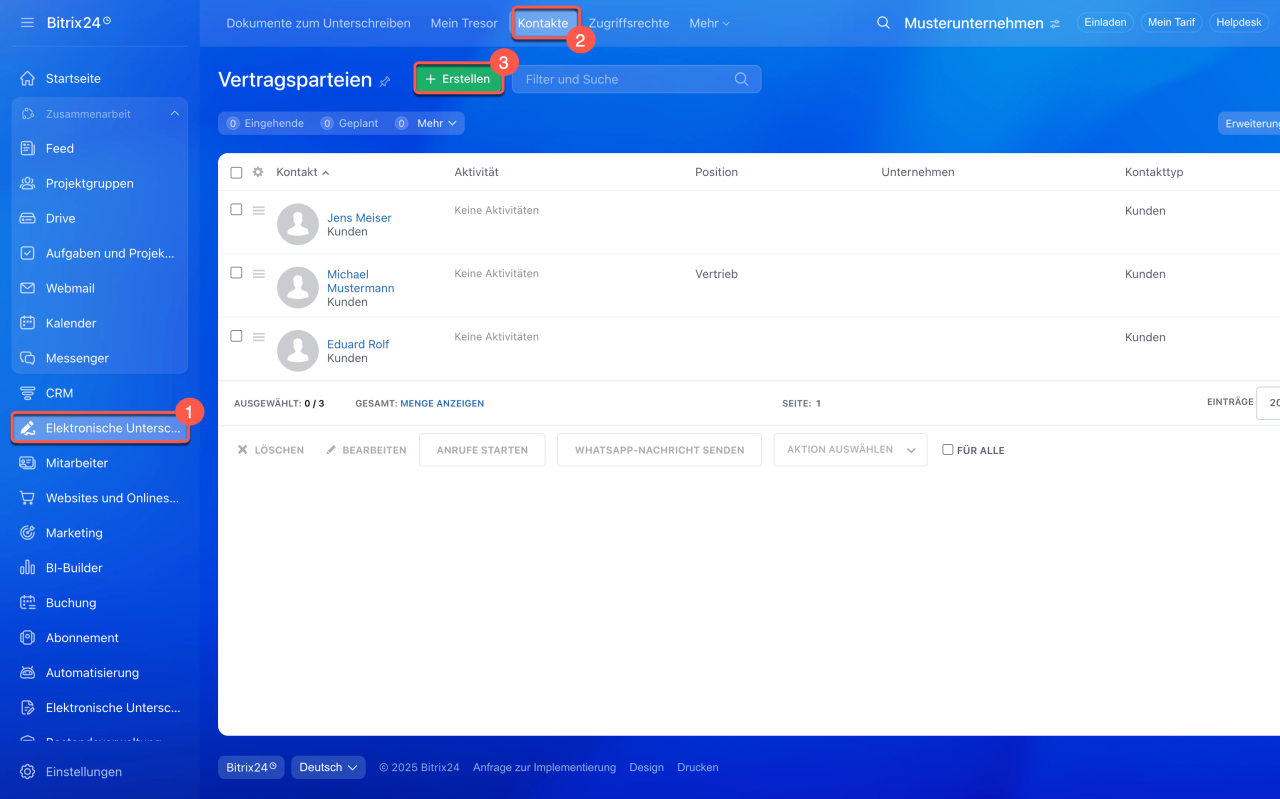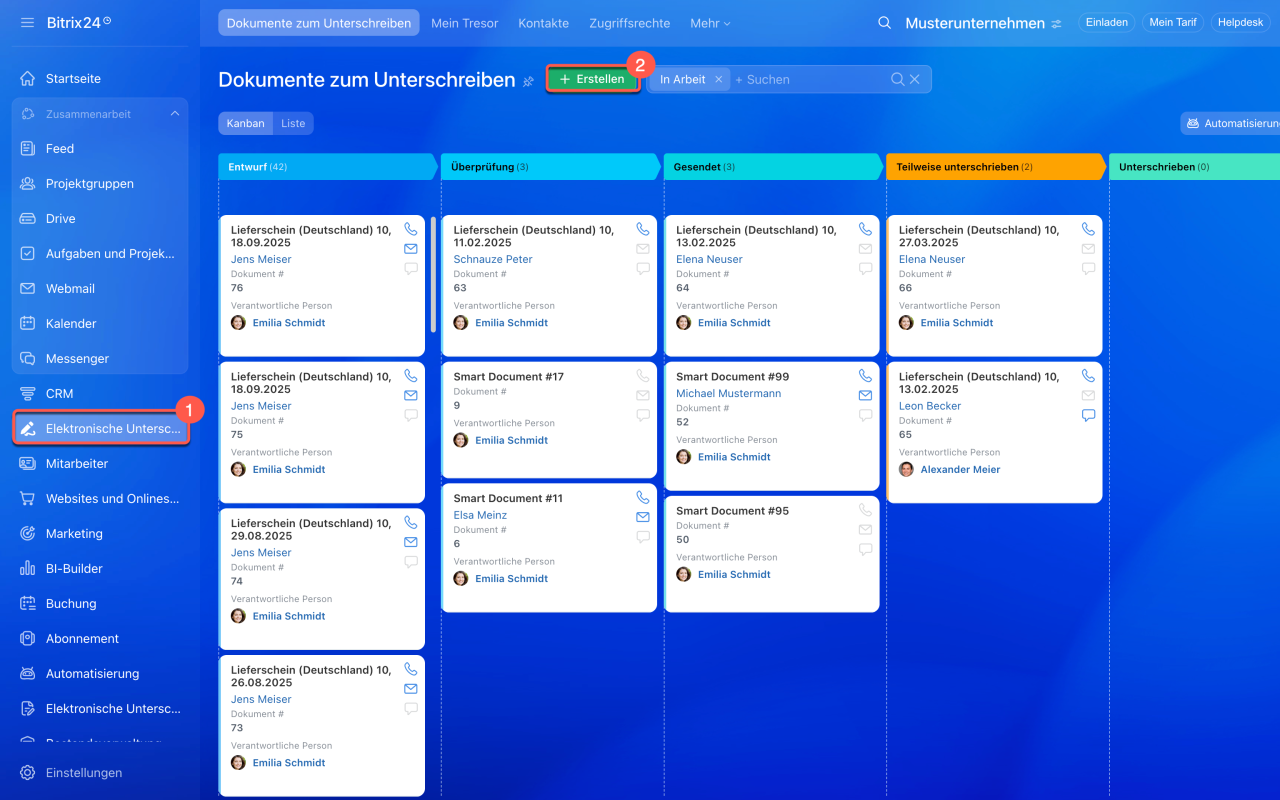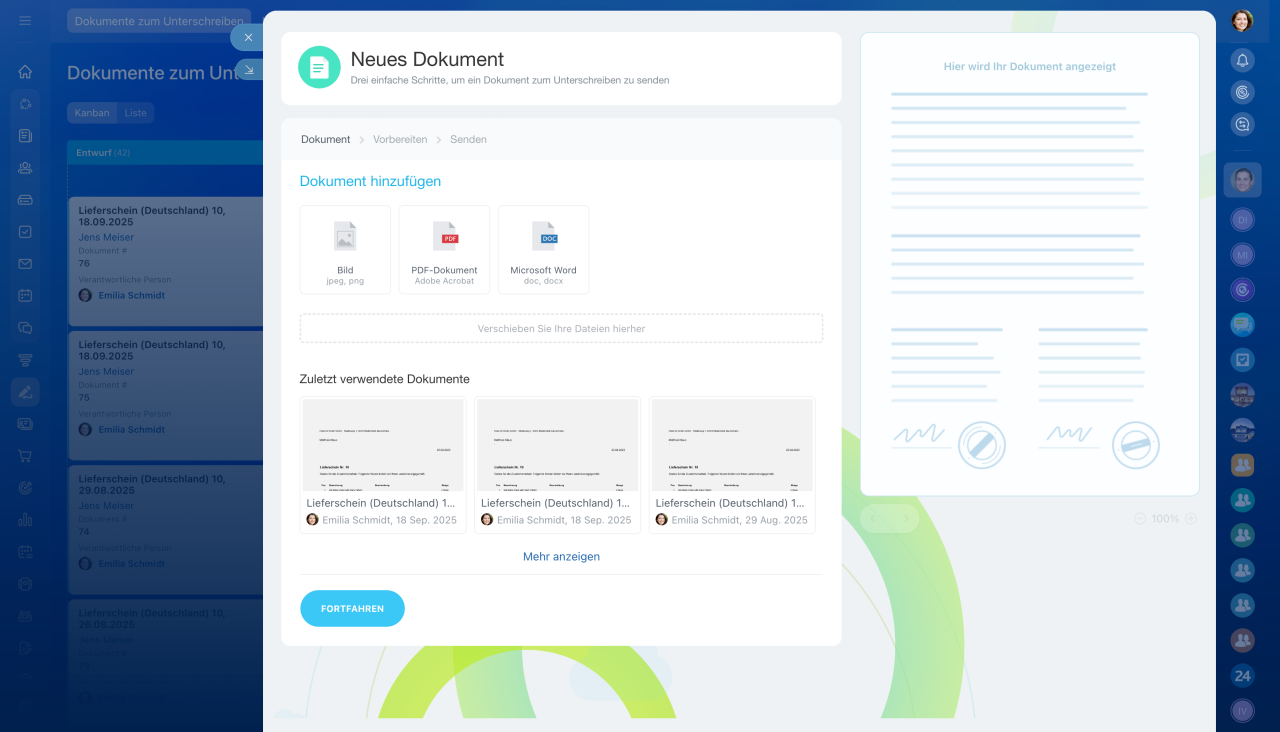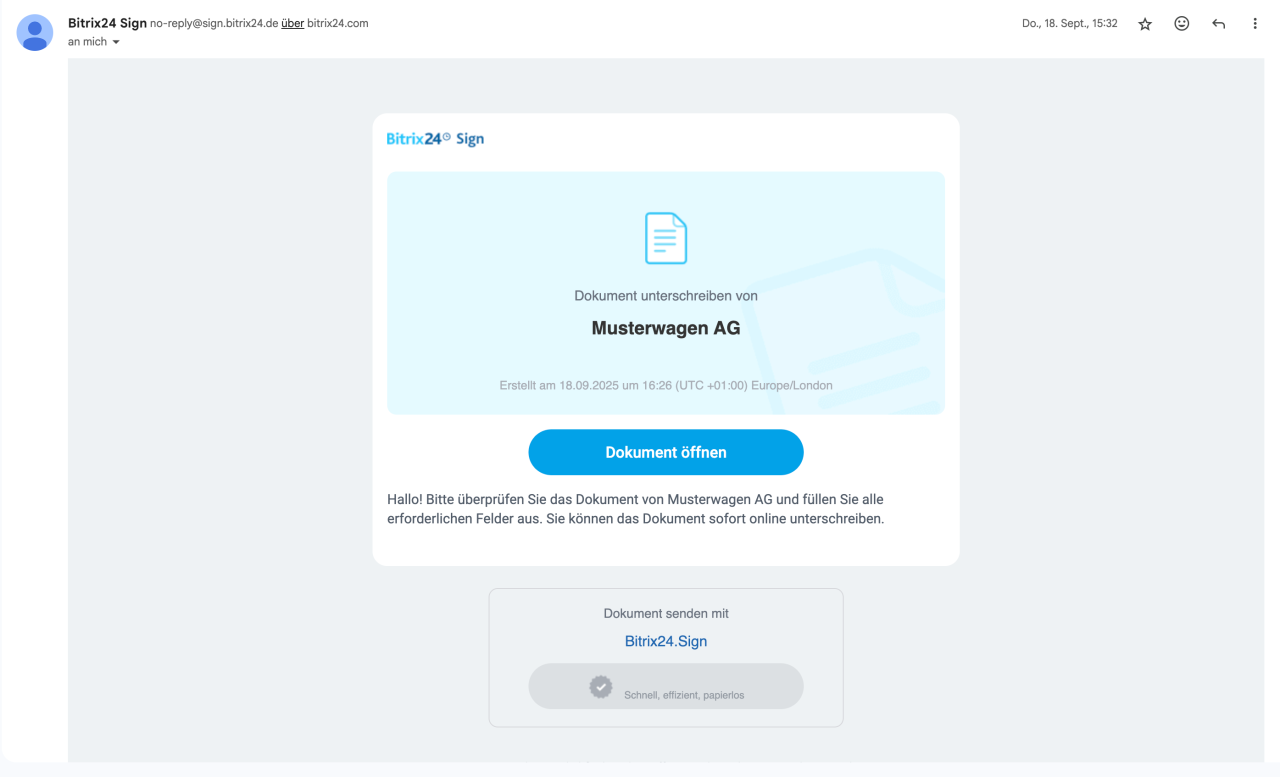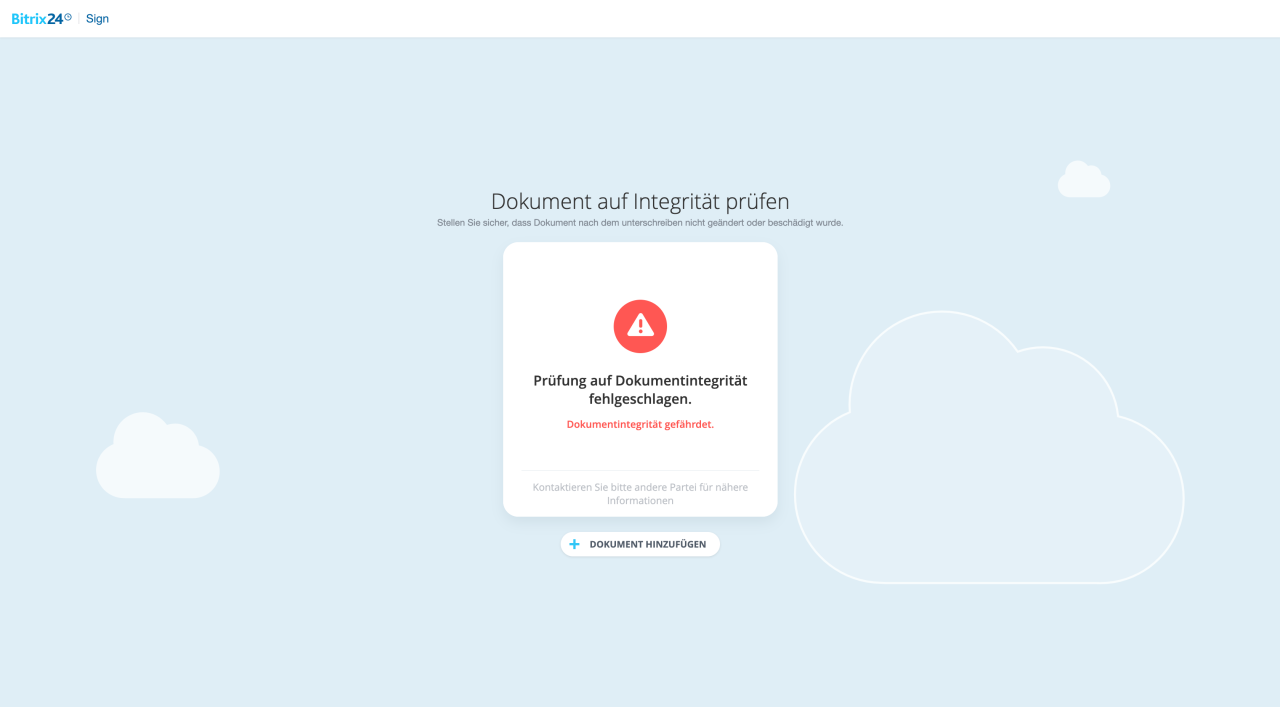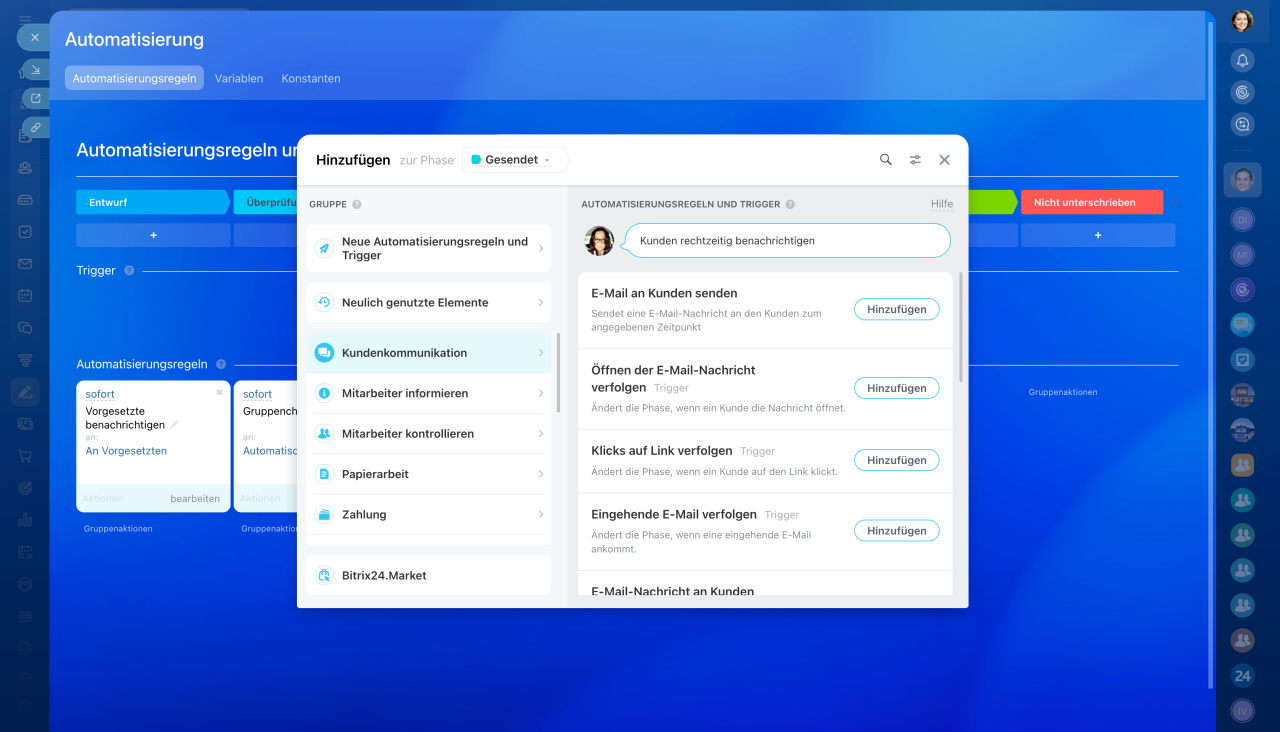Die elektronische Unterschrift von Bitrix24 ermöglicht es, Dokumente mit Kunden, Lieferanten und anderen Geschäftspartnern zu unterzeichnen – ganz ohne externe Dienste. Dadurch profitieren Sie von folgenden Vorteilen:
- Zeit- und Ressourceneinsparung: Das Ausdrucken, Scannen oder Versenden von Dokumenten entfällt.
- Zentrale Dokumentenverwaltung: Der Unterzeichnungsprozess kann automatisiert und effizient organisiert werden.
- Volle Kontrolle: Verfolgen Sie den Status der Unterzeichnung und gewährleisten die Echtheit der Dokumente.
Zugriffsrechte einrichten
Bevor Sie die elektronische Unterschrift nutzen, sollten Sie die Zugriffsrechte konfigurieren. Damit legen Sie fest, welche Mitarbeiter Dokumente erstellen, bearbeiten oder löschen dürfen.
Standardmäßig verwaltet der Bitrix24-Administrator die Zugriffsrechte für den Bereich Elektronische Unterschrift. Der Administrator kann diese Rechte jedoch auch an andere Mitarbeiter delegieren. Klicken Sie dazu auf Elektronische Unterschrift > Zugriffsrechte.
Elektronische Unterschrift: Zugriffsrechte
Kanban konfigurieren
Richten Sie die Kanban-Ansicht in der elektronischen Unterschrift ein, um die Bearbeitung von Dokumenten effizient zu steuern. Jeder Mitarbeiter kann das Kanban-Board individuell an seine Bedürfnisse anpassen.
Nutzen Sie die Kanban-Ansicht der elektronischen Unterschrift, um den Überblick über Ihre Dokumente zu behalten. Jeder Mitarbeiter kann das Kanban-Board individuell an seine Bedürfnisse anpassen.
Im Kanban sehen Sie auf einen Blick, in welchem Status sich ein Dokument befindet. Zudem können Sie festlegen, welche Maßnahmen erforderlich sind: Genehmigung, Unterzeichnung usw.
Öffnen Sie den Bereich Elektronische Unterschrift > Dokumente zum Unterschreiben > Kanban.
Elektronische Unterschrift: Dokumente kontrollieren
Kontaktdaten der Vertragsparteien ausfüllen
Kontakte in der elektronischen Unterschrift von Bitrix24 sind Partner, Kunden und Lieferanten, mit denen Dokumente digital unterzeichnet werden.
Tragen Sie die Kontaktdaten der Vertragsparteien ein, um:
- eine zentrale Kontaktdatenbank für alle Mitarbeiter zu pflegen,
- Empfänger schnell und einfach auszuwählen,
- Daten automatisch in Ihre Dokumente zu übernehmen.
Kontakte in der elektronischen Unterschrift
Um einen neuen Kontakt hinzuzufügen, klicken Sie auf Elektronische Unterschrift > Kontakte > Erstellen.
Dokument zur Unterzeichnung vorbereiten
Mitarbeiter mit den entsprechenden Rechten können ein Dokument erstellen und zur Unterzeichnung versenden.
Die Vorbereitung eines Dokuments zur Unterzeichnung umfasst folgende Schritte:
- Erstellen Sie ein Dokument im Bereich Elektronische Unterschrift – laden Sie ein fertiges Dokument hoch oder wählen Sie eines der zuletzt verwendeten Dokumente aus.
- Legen Sie fest, wer das Dokument von Ihrer Seite und wer von Seiten des Geschäftspartners unterzeichnen soll.
- Bearbeiten Sie das Dokument bei Bedarf.
- Wählen Sie aus, wie der Link zur Unterzeichnung versendet werden soll – per E-Mail oder SMS.
- Prüfen Sie alle Angaben und senden Sie das Dokument ab.
Dokument unterzeichnen
Der Unterzeichnungsprozess ist für beide Parteien identisch. Der Geschäftsführer oder ein anderer Mitarbeiter mit Unterzeichnungsrecht erhält einen Link zum Dokument und unterzeichnet es.
Dokumentunterzeichnung durch Geschäftsführer Ihres Unternehmens
Unterzeichnung des Dokumentes durch den Kunden
Integrität des unterzeichneten Dokumentes prüfen
Jedes unterzeichnete Dokument enthält ein elektronisches Zertifikat. Damit kann überprüft werden, ob nach der Unterzeichnung Änderungen am Dokument vorgenommen wurden. Wenn beispielsweise jemand den Betrag in einem Vertrag ändert, wird das Dokument die Prüfung nicht bestehen.
Integrität des unterzeichneten Dokumentes prüfen
Automatisierungsregeln und Trigger hinzufügen
Automatisierungsregeln und Trigger in der elektronischen Unterschrift vereinfachen die Arbeit mit Dokumenten: Sie verschieben Dokumente automatisch zwischen den Phasen und senden Dateien zur Unterzeichnung. Wenn zum Beispiel der Geschäftsführer Ihres Unternehmens ein Dokument unterzeichnet, verschiebt ein Trigger das Element in die Phase „Dokument an den Kunden gesendet“, und eine Automatisierungsregel leitet den Vertrag zur Unterzeichnung an den Kunden weiter.
Automatisierungsregeln und Trigger in der elektronischen Unterschrift
Zusammenfassung
- Die elektronische Unterschrift von Bitrix24 ermöglicht es, Dokumente mit Kunden, Lieferanten und anderen Geschäftspartnern zu unterzeichnen – ganz ohne externe Dienste.
- Bevor Sie die elektronische Unterschrift nutzen, sollten Sie die Zugriffsrechte, Kanban und Kontaktdaten der Vertragsparteien einrichten.
- Um ein Dokument zu erstellen und an einen Geschäftspartner zu senden, gehen Sie in den Bereich Signatur.
- Der Unterzeichnungsprozess ist für beide Parteien identisch – der Geschäftsführer oder ein anderer Mitarbeiter mit Unterzeichnungsrecht erhält einen Link zum Dokument per E-Mail oder SMS und unterzeichnet es.
- Jedes unterzeichnete Dokument enthält ein elektronisches Zertifikat. Damit kann überprüft werden, ob nach der Unterzeichnung Änderungen am Dokument vorgenommen wurden.
- Sie können Automatisierungsregeln und Trigger konfigurieren, um den Unterzeichnungsprozess mit Kunden zu automatisieren.